Jednou z klíčových otázek při práci na současných projektech je efektivní výměna dat a modelů mezi různými softwarovými platformami. Autodesk Revit a Advance Steel jsou dvě významné aplikace Autodesku v oblasti stavebního průmyslu, které tento problém řeší. Jak tedy funguje výměna modelů ocelových konstrukcí mezi těmito dvěma nástroji?
Revit, známý pro své BIM (Building Information Modeling) schopnosti, slouží jako výborný nástroj pro návrh stavebních projektů, který obsahuje nástroje pro tvorbu a správu modelů ocelových konstrukcí. Od verze 2017 lze používat i předdefinované přípoje pro automatickou tvorbu přípojů nebo Autodeskem vyvinuté Dynamo skripty pro automatické vytváření přípojů podle předem definovaných podmínek.
Pokud ale potřebujete vytvářet i dílenskou dokumentaci nebo pokročilejší a detailnější nástroje pro konstrukční práci, tak samotný Revit již nestačí.
Zde vstupuje Advance Steel, specializovaný software pro konstrukci, dokumentaci a výrobu ocelových a kovových konstrukcí, který nabízí rozšířené funkce pro návrh a výrobu ocelových konstrukcí, včetně detailních výkresů a propojení s výrobními procesy. Jak lze tedy propojit Revit a Advance Steel?
Pro začátek je třeba exportovat model ocelových konstrukcí z Revitu do formátu, který je kompatibilní s Advance Steel. Advance Steel dokáže načíst celou řadu formátů. Obvykle se používá formát SDNF (Steel Detailing Neutral File) nebo CIS/2 (CIMSteel Integration Standards), případně i formát IFC. Tato data mohou obsahovat informace o konstrukci, materiálech a rozměrech. Autodesk používá pro výměnu dat mezi Revitem a Advance Steel formát SMLX. Abyste ale mohli export provést, je třeba si do Revitu nejprve nainstalovat doplněk Advance Steel Extension, který najdete ve svém účtu Autodesk Account. Doplněk umožňuje nejen export a import, ale i synchronizaci změn. Doplněk najdete po instalaci na kartě Doplňky a obsahuje příkazy pro Export, Import, Synchronizaci a Nastavení.
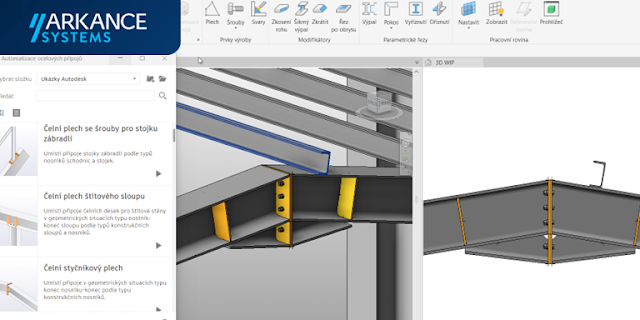





Komentáře
Okomentovat